CAD中“编辑多线段”的命令可以将线条和圆弧转换成二维多线段,或者合并二维多线段,也可以将多线段转换为近似B样条曲线的曲线。
编辑多线段的执行方式:
(1)直接在命令窗口输入PEDIT
(2)在菜单栏点击【修改】-【对象】-【多线段】按钮
(3)选择工具栏【修改II】中的【编辑多线段】命令
(4)先选择要编辑的多线段,单击鼠标右键,在弹出的对话框中点击【多线段】-【编辑多线段】按钮
(5)在【默认】选项卡中选择【修改】-【编辑多线段】命令
在命令窗口的显示和操作如下:
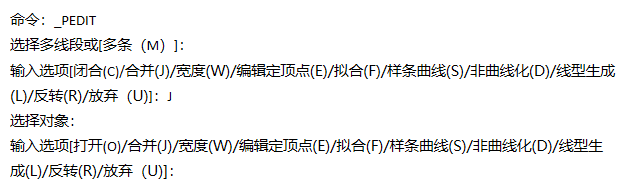
关于编辑多线段的选项说明;
1、合并:可以将端点首尾相连的各条线段合并成一条多线段
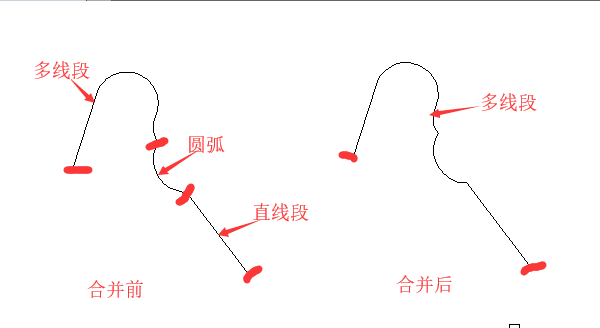
2、宽度:可以修改整条多线段的宽度
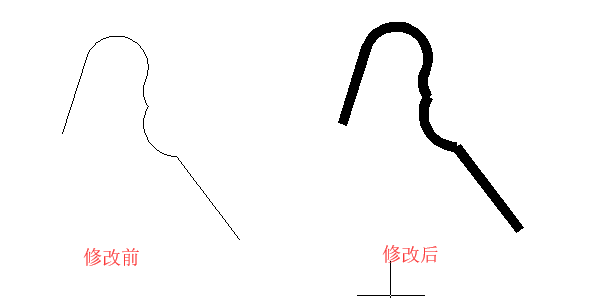
3、编辑顶点:选择该命令后,在在多线段的起点出会出现一个斜的十字叉,它是当前顶点的标记,此时命令窗口出现如下提示:
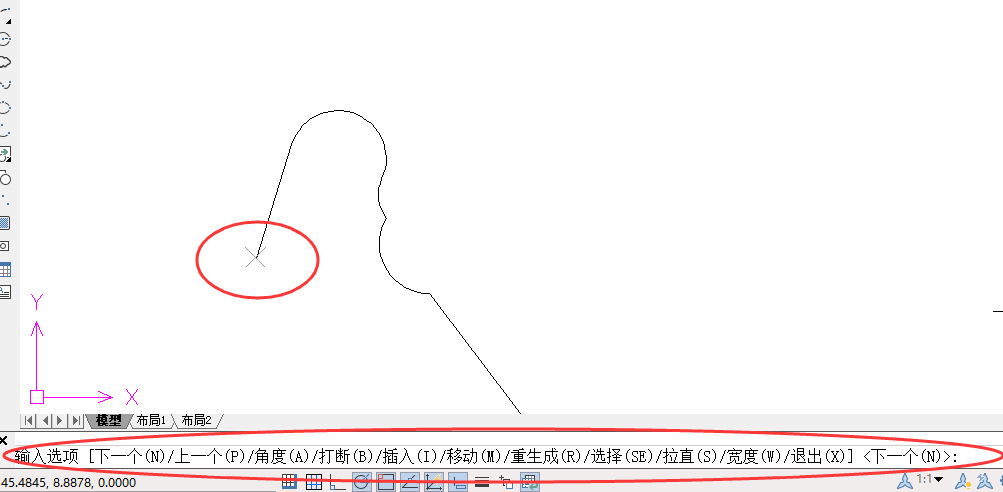
4、拟合:可以将指定的多线段生成由光滑圆弧连接而成的圆弧拟合曲线,并且这条曲线经过多线段的各个顶点
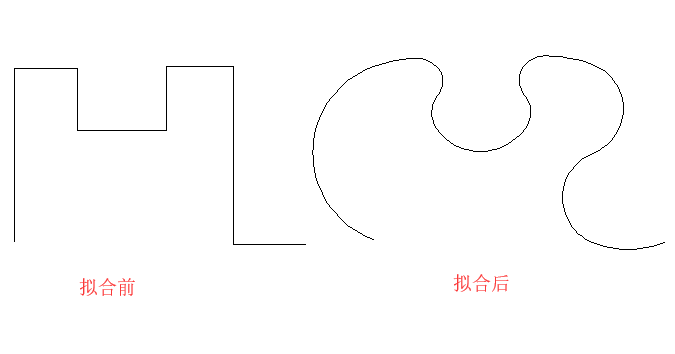
5、样条曲线:将给定的多线段以各顶点为控制点生成B样条曲线
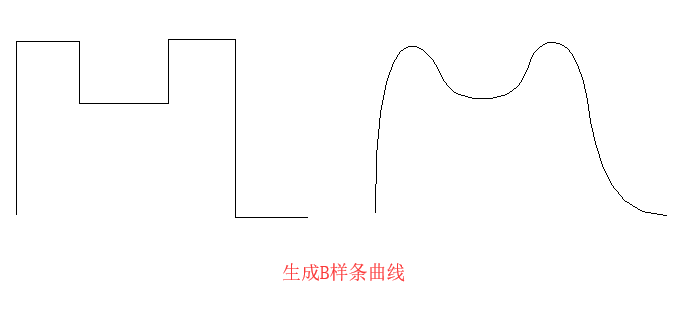
6、非曲线化:将多线段中的圆弧用直线代替
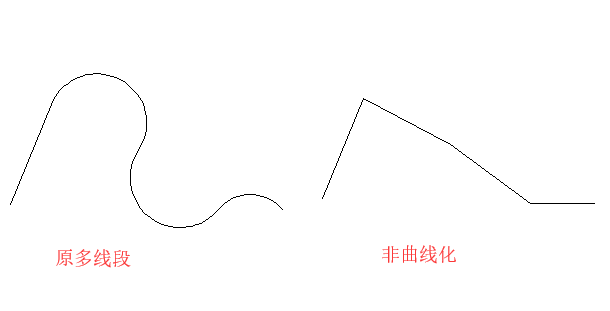
【区分】直线、构造线和多线段
1、直线是有起点和端点的线。由直线构成的图形不是一个整体,它的每一段都是不相连的,在选择的时候需要一根一根进行选取
2、构造线没有起点也没有端点但是可以无限延长,在绘图过程中以辅助线的形式存在
3、多线段是由多条线段组成的一个整体,多线段可以是闭合的,可以不是闭合的,线宽也可不一致,如果需要选取多线段中的谋一段,需要将其分解后才能实现
【练习】绘制如图所示的带轮截面轮廓线
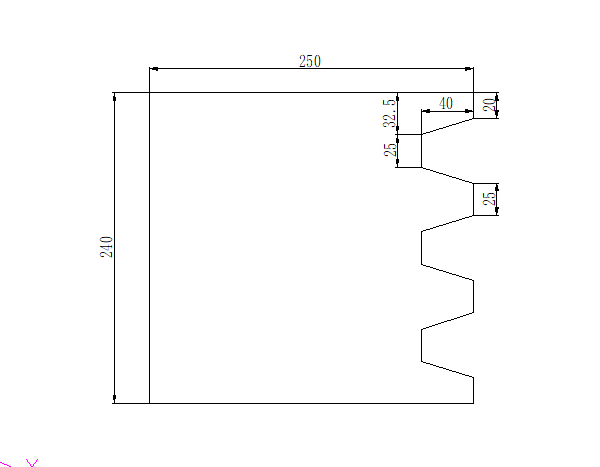
绘图思路:利用多线段命令绘制。






